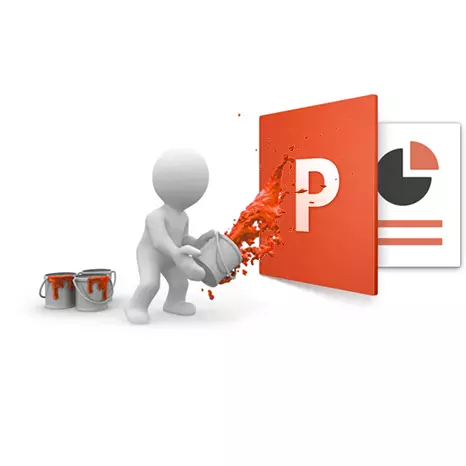
Microsoft PowerPoint ni seti yenye nguvu ya zana za kuunda mawasilisho. Katika utafiti wa kwanza wa programu inaweza kuonekana kuunda maandamano hapa kwa kweli tu. Labda hivyo, lakini uwezekano mkubwa utakuwa chaguo la kwanza, ambalo linafaa kwa maonyesho madogo zaidi. Lakini kuunda kitu kina zaidi, unahitaji kuchimba katika utendaji.
Mwanzo wa kazi
Awali ya yote, unahitaji kuunda faili ya uwasilishaji. Hapa kuna chaguzi mbili.
- Bonyeza-kwanza-click katika mpangilio wowote (kwenye desktop, katika folda) na chagua kipengee cha "Unda" kwenye orodha ya pop-up. Pia inabakia kubonyeza chaguo la "Microsoft PowerPoint Presentation".
- Ya pili ni kufungua mpango huu kupitia "kuanza". Matokeo yake, utahitaji kuokoa kazi yako kwa kuchagua njia ya anwani kwenye folda yoyote au kwenye desktop.
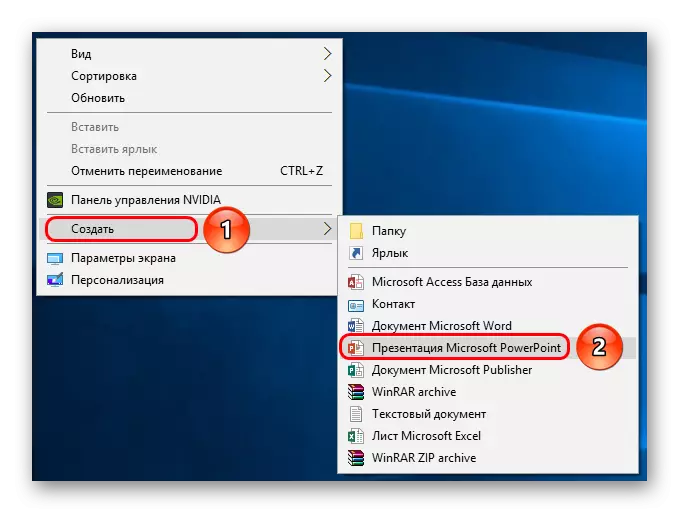
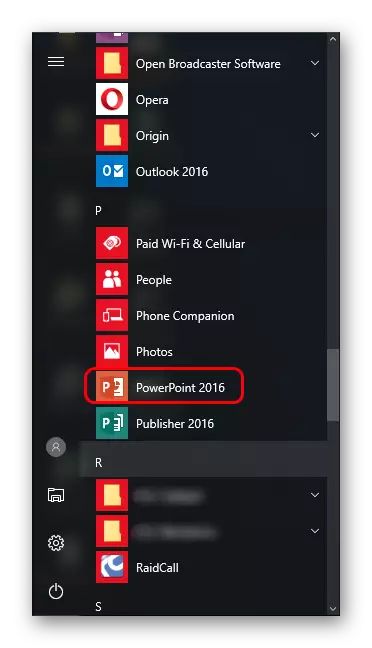
Sasa nguvu hiyo inafanya kazi, unahitaji kuunda slides - muafaka wa uwasilishaji wetu. Ili kufanya hivyo, tumia kitufe cha "Unda Slide" kwenye kichupo cha Nyumbani, au mchanganyiko wa funguo za moto "Ctrl" + "m".

Awali, slide ya mji mkuu imeundwa, ambayo itaonyesha jina la mandhari ya uwasilishaji.

Muafaka zaidi utakuwa wa kawaida kwa default na kuwa na maeneo mawili - kwa kichwa na maudhui.
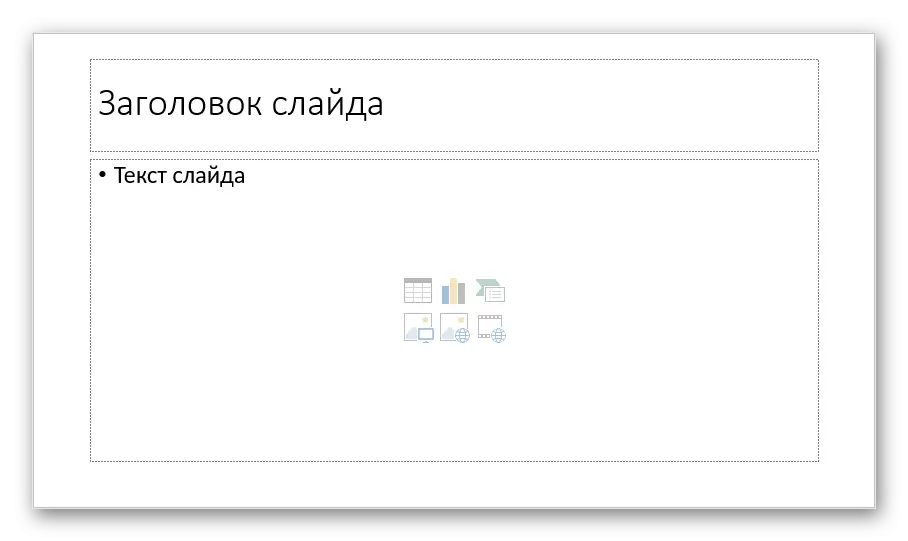
Mwanzo. Sasa unapaswa kujaza tu mada yako kwa data, mabadiliko ya kubuni na kadhalika. Utaratibu wa utekelezaji sio muhimu sana, hivyo hatua zaidi hazipaswi kufanya mara kwa mara.
Kuweka kuangalia nje
Kama sheria, kabla ya kuanza kujaza katika uwasilishaji, kubuni imewekwa. Kwa sehemu kubwa, hii imefanywa kwa sababu baada ya kuanzisha vipengele vilivyopatikana tayari vya maeneo hayawezi kuonekana vizuri sana, na unapaswa kutengeneza hati ya kumaliza. Kwa sababu mara nyingi hufanya hivyo mara moja. Kwa kufanya hivyo, hutumikia kichupo kimoja katika kichwa cha programu, ni ya nne upande wa kushoto.
Ili kusanidi unahitaji kwenda kwenye kichupo cha "Design".
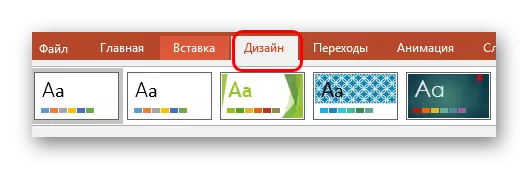
Kuna maeneo matatu makuu hapa.
- Ya kwanza ni "mandhari". Kuna chaguzi kadhaa za kubuni ambazo zinamaanisha mipangilio mbalimbali - rangi na font ya maandishi, eneo la maeneo kwenye slide, background na vipengele vya ziada vya mapambo. Hawana mabadiliko ya uwasilishaji, lakini bado hutofautiana kutoka kwa kila mmoja. Ni muhimu kujifunza mada yote yanayopatikana, inawezekana kwamba baadhi ya kufaa kwa ajili ya show ya baadaye.

Unapobofya kifungo sahihi, unaweza kupeleka orodha nzima ya templates za kubuni inapatikana.
- Kisha katika PowerPoint 2016 kuna eneo "chaguzi". Hapa ni aina mbalimbali za mada huongezeka, kutoa sadaka kadhaa ya rangi kwa mtindo uliochaguliwa. Wanatofautiana kutoka kwa kila mmoja tu katika rangi, eneo la vipengele havibadilika.
- "Configure" inatoa mtumiaji kubadilisha ukubwa wa slides, na kurekebisha background na kubuni.
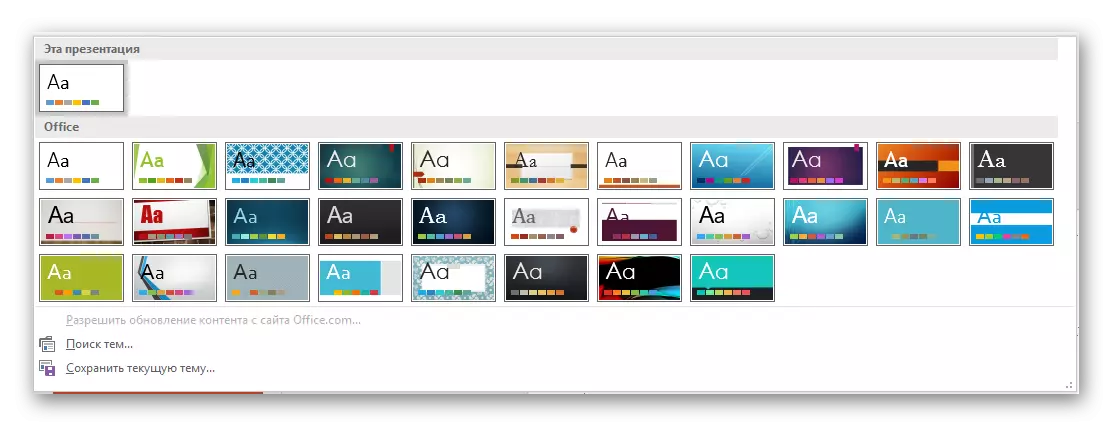

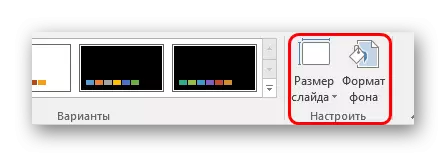
Kuhusu chaguo la mwisho la thamani ya kumwambia kidogo zaidi.
Kitufe cha "muundo wa asili" kinafungua orodha ya ziada ya upande wa kulia. Hapa, katika kesi ya kuweka muundo wowote kuna alama tatu.
- "Kujaza" hutoa kuweka picha ya asili. Unaweza kujaza rangi moja au muundo, na kuingiza picha yoyote na uhariri wa ziada wa ziada.
- "Athari" inakuwezesha kutumia mbinu za ziada za kisanii ili kuboresha mtindo wa kuona. Kwa mfano, unaweza kuongeza athari ya kivuli, picha zilizopita, wakuu na kadhalika. Baada ya kuchagua athari, pia itawezekana kusanidi - kwa mfano, kubadilisha kiwango.
- Bidhaa ya mwisho ni "takwimu" - inafanya kazi na picha imewekwa nyuma, inakuwezesha kubadili mwangaza wake, ukali, na kadhalika.
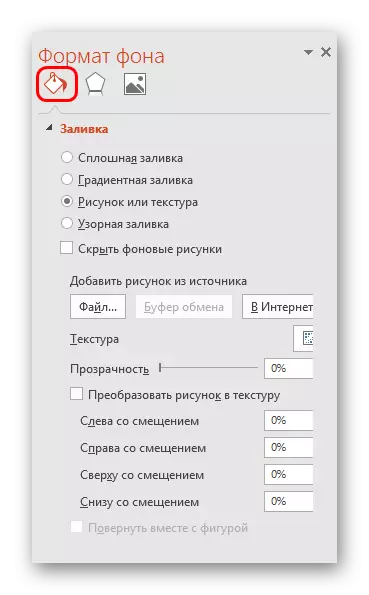
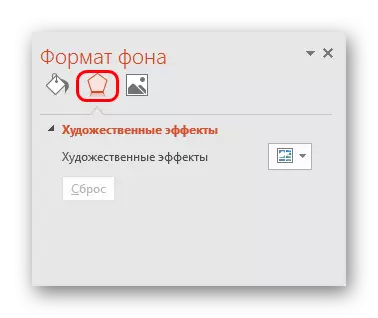
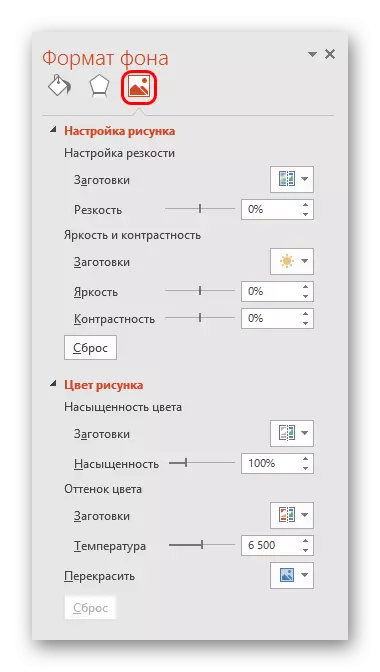
Data ya chombo ni ya kutosha kufanya muundo wa kuwasilisha sio rangi tu, lakini pia ni ya kipekee kabisa. Ikiwa mtindo wa kawaida umechaguliwa kwa wakati huu, orodha ya "kujaza" itachaguliwa katika uwasilishaji, basi orodha ya "kujaza" itakuwa kwenye orodha ya "format".
Kuweka slides ya mpangilio
Kama sheria, muundo pia umewekwa kabla ya kujaza uwasilishaji. Kwa hili kuna seti kubwa ya chati. Mara nyingi hakuna mipangilio ya ziada ya mipangilio inahitajika, kwa kuwa watengenezaji hutolewa kwa aina nzuri na ya kazi.
- Ili kuchagua tupu kwa slide, unahitaji kubonyeza juu na kifungo cha haki cha panya kwenye orodha ya sura ya kushoto. Katika orodha ya pop-up unahitaji kuwezesha chaguo la "Layout".
- Kwenye upande wa orodha ya pop-up itaonyesha orodha ya templates zilizopo. Hapa unaweza kuchagua yoyote ya kufaa zaidi kwa ajili ya kiini cha karatasi fulani. Kwa mfano, ikiwa una mpango wa kuonyesha kulinganisha vitu viwili katika picha, chaguo "kulinganisha" linafaa.
- Baada ya kuchagua, billet hii itatumika na slide inaweza kujaza.
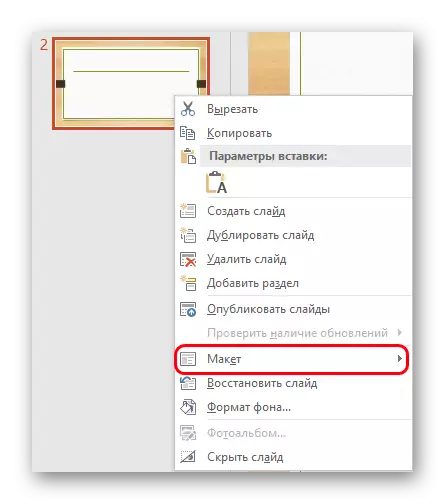
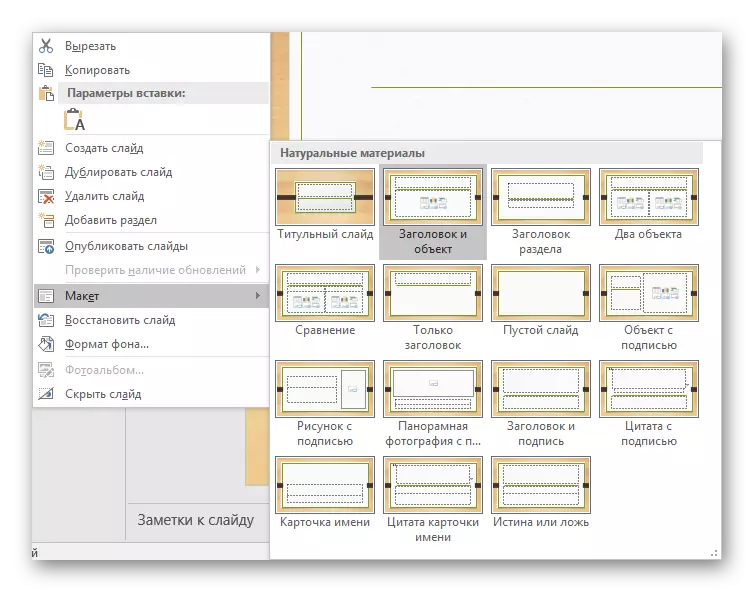
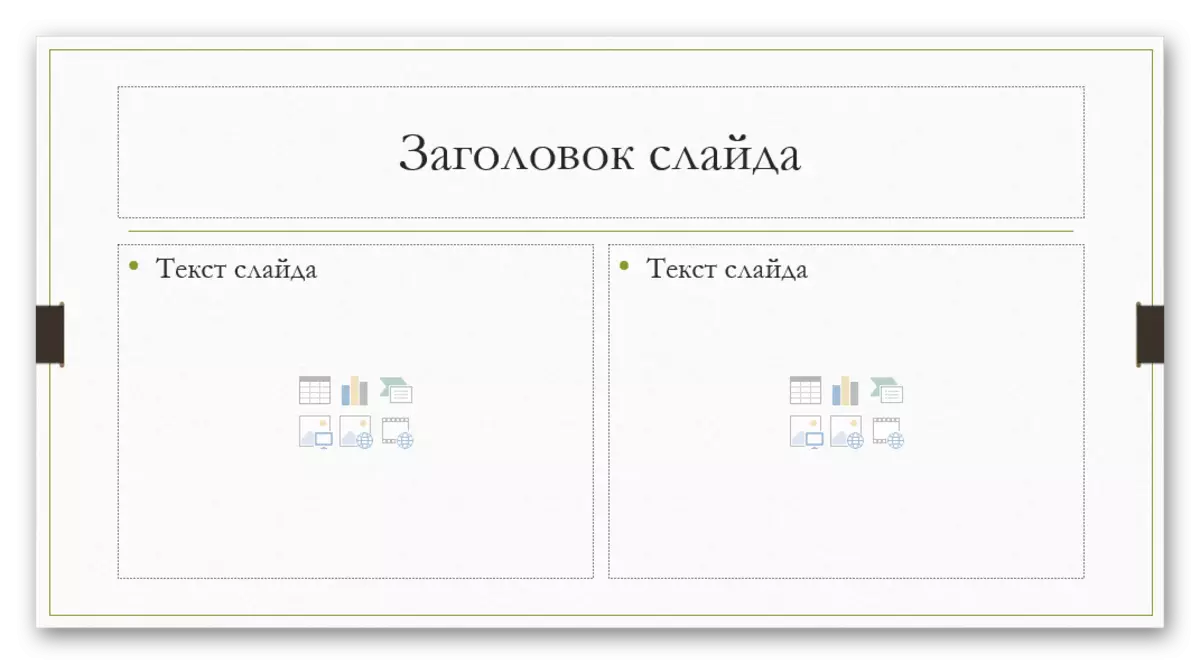
Ikiwa hata hivyo hutokea haja ya kuunda slide katika mpangilio ambao haujatolewa kwa templates za kawaida, basi unaweza kufanya billet yako.
- Ili kufanya hivyo, nenda kwenye kichupo cha "View".
- Hapa tuna nia ya kifungo cha "Slide Sample".
- Programu itabadili kwa njia ya kufanya kazi na templates. Kofia na kazi zitabadilishwa kabisa. Kwenye kushoto sasa hakutakuwa na slides zilizopo tayari, lakini orodha ya templates. Hapa unaweza kuchagua wote inapatikana kwa ajili ya kuhariri na kuunda yako mwenyewe.
- Kwa chaguo la mwisho, kifungo cha "Insert Layout" kinatumiwa. Slide tupu kabisa itaongezwa kwa utaratibu, mtumiaji atahitaji kuongeza mashamba yote kwa data yenyewe.
- Ili kufanya hivyo, tumia kitufe cha "Weka Filter". Kuna uteuzi mzima wa maeneo - kwa mfano, kwa kichwa, maandishi, faili za vyombo vya habari, na kadhalika. Baada ya kuchagua, utahitaji kuteka dirisha kwenye sura ambayo maudhui yaliyochaguliwa yatakuwa iko. Unaweza kuunda maeneo mengi.
- Baada ya kukamilisha uumbaji wa slide ya kipekee, haitakuwa mbaya kumpa jina lake mwenyewe. Ili kufanya hivyo, hutumikia kitufe cha "Rename".
- Kazi iliyobaki hapa imeundwa ili kusanidi kuonekana kwa templates na kuhariri ukubwa wa slide.
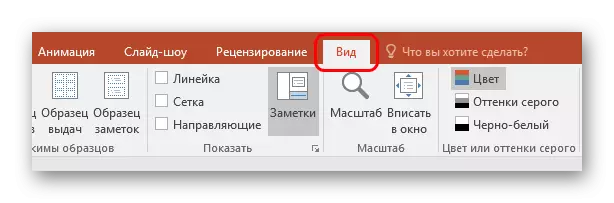

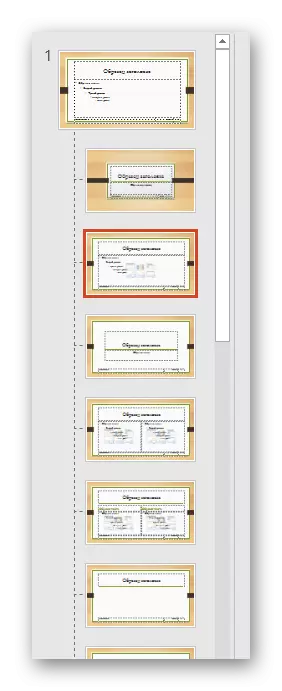

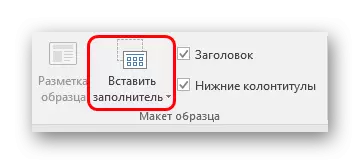


Mwishoni mwa kazi zote, bofya kitufe cha "Sampuli ya Sampuli". Baada ya hapo, mfumo utarudi kufanya kazi na uwasilishaji, na template inaweza kutumika kwenye slide iliyoelezwa hapo juu.
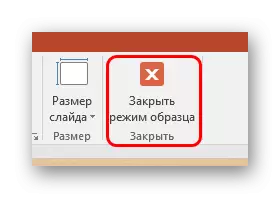
Sanidi data.
Chochote kinachoelezwa hapo juu, jambo kuu katika uwasilishaji ni kujaza kwa habari. Katika show, unaweza kuingiza kitu chochote, ikiwa tu kwa usawa pamoja na kila mmoja.
Kwa default, kila slide ina kichwa chake na eneo tofauti linapewa. Hapa unapaswa kuingia jina la slide, mada, kama ilivyoelezwa katika kesi hii, na kadhalika. Ikiwa mfululizo wa slide unaonyesha sawa, basi unaweza kufuta kichwa, au sio kuandika pale - eneo lenye tupu halionyeshwa wakati uwasilishaji unaonyeshwa. Katika kesi ya kwanza, unahitaji kubonyeza mpaka wa sura na bonyeza kitufe cha "Del". Katika matukio hayo yote, slide haitakuwa na majina na mfumo utaiita kama "isiyojulikana."

Mipangilio mingi ya slides kwa kuingia maandishi na muundo mwingine wa data hutumia "eneo la maudhui". Mpango huu unaweza kutumika wote kuingia maandishi na kuingiza faili nyingine. Kwa kweli, maudhui yoyote yaliyotokana na tovuti hujaribu kuchukua nafasi hii, kurekebisha ukubwa wao wenyewe.
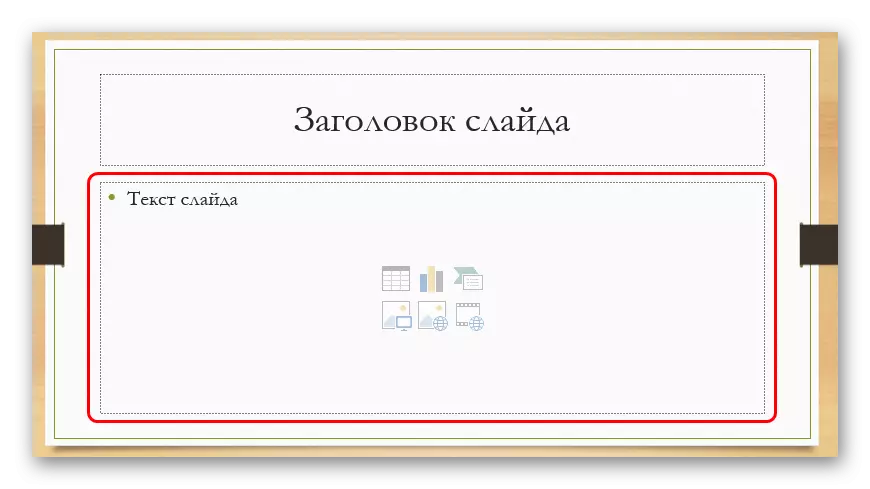
Ikiwa tunazungumzia juu ya maandiko, hutengenezwa kwa utulivu na zana za kawaida za Microsoft, ambazo pia zipo katika bidhaa nyingine za mfuko huu. Hiyo ni, mtumiaji anaweza kubadilisha kwa uhuru font, rangi, ukubwa maalum na mambo mengine.
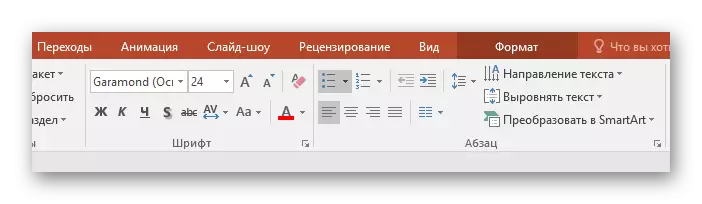
Kwa kuongeza faili, orodha ni pana hapa. Inaweza kuwa:
- Picha;
- Uhuishaji wa GIF;
- Video;
- Faili za sauti;
- Meza;
- Fomu za hisabati, kimwili na kemikali;
- Michoro;
- Mawasilisho mengine;
- Mipango Smartart na wengine.
Ili kuongeza yote haya, njia mbalimbali hutumiwa. Katika hali nyingi, hii imefanywa kupitia kichupo cha "Insert".
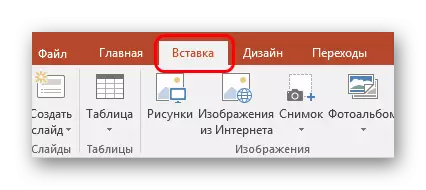
Pia, yaliyomo yenyewe ina icons 6 ili kuongeza meza, michoro, vitu vya smartArt, picha kutoka kwenye kompyuta, picha kutoka kwenye mtandao, pamoja na faili za video. Kuingiza, unahitaji kubonyeza icon sahihi, baada ya chombo cha toolkit au kivinjari kinafungua kuchagua kitu kilichohitajika.
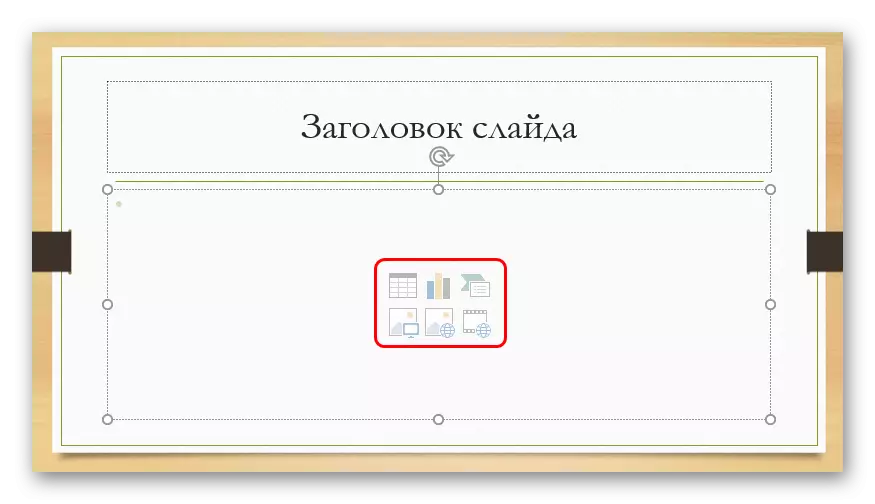
Vipengee vilivyoingizwa vinaweza kuhamishwa kwa uhuru na slide kwa kutumia panya, kuchagua mpangilio muhimu tayari kwa manually. Hakuna mtu pia anayezuia kubadilisha ukubwa, nafasi ya kipaumbele na kadhalika.
Kazi za ziada
Pia kuna vipengele mbalimbali ambavyo vinakuwezesha kuboresha uwasilishaji, lakini sio lazima kwa matumizi.Kuweka mabadiliko
Kipengee hiki ni nusu kinamaanisha kubuni na kuonekana kwa uwasilishaji. Haina umuhimu kama huo kama mipangilio ya nje, hivyo si lazima kufanya kabisa. Kuna chombo hiki katika kichupo cha "Transitions".
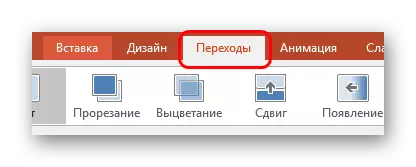
Katika "Mpito wa eneo hili la slide", uteuzi mzima wa nyimbo mbalimbali za uhuishaji utawasilishwa kutumiwa kwa ajili ya mabadiliko kutoka kwenye slide moja hadi nyingine. Unaweza kuchagua wengi unayopenda au unafaa kwa ajili ya kuwasilisha, na pia kutumia kipengele cha kuanzisha. Kwa hili, kifungo cha "athari" kinatumiwa, kuna kwa kila uhuishaji kuna seti ya mipangilio.

Eneo la "wakati wa slide wakati" haifai tena kwa mtindo wa kuona. Hapa muda wa kutazama slide moja imewekwa, isipokuwa kwamba watabadilika bila timu ya mwandishi. Lakini pia ni muhimu kuzingatia hapa kifungo muhimu kwa hatua ya zamani - "Omba kwa wote" inakuwezesha kutumia athari ya mpito kati ya slides kwa kila sura kwa manually.
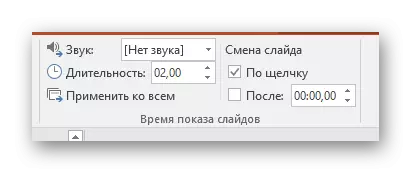
Kuweka uhuishaji
Kwa kila kipengele, kama maandishi, faili ya vyombo vya habari au kitu kingine chochote, unaweza kuongeza athari maalum. Inaitwa "uhuishaji". Mipangilio ya suala hili ni kwenye kichupo sahihi katika kichwa cha programu. Unaweza kuongeza, kwa mfano, uhuishaji wa kuonekana kwa kitu fulani, pamoja na kutoweka kwa baadae. Maelekezo ya kina ya kuunda na kusanidi uhuishaji ni katika makala tofauti.Somo: Kujenga uhuishaji katika PowerPoint.
Hyperlink na mfumo wa kudhibiti.
Mawasilisho mengi makubwa pia yanasanidi mifumo ya udhibiti - funguo za kudhibiti, orodha ya slides, na kadhalika. Kwa haya yote hutumia mazingira ya hyperlink. Sio katika hali zote, vipengele vile vinapaswa kuwa, lakini katika mifano mingi inaboresha mtazamo na inaonyesha uwasilishaji, kwa kawaida kugeuka kuwa mwongozo tofauti au programu na interface.
Somo: Kujenga na kusanidi hyperlinks.
Matokeo.
Kulingana na hapo juu, unaweza kuja kwenye algorithm inayofuata zaidi kwa kuunda uwasilishaji unao na hatua 7:
- Unda kiasi sahihi cha slides.
Si mara zote mtumiaji anaweza kusema mapema kuhusu muda gani utakuwa katika uwasilishaji, lakini ni bora kuwa na mada. Hii itasaidia katika siku zijazo kusambaza kiasi kikubwa cha habari, sanidi menus mbalimbali na kadhalika.
- Customize Design Visual.
Mara nyingi sana, wakati wa kuunda uwasilishaji, waandishi wanakabiliwa na kwamba data tayari imeingia haijumuishi na chaguzi zaidi za kubuni. Kwa hiyo wataalamu wengi wanapendekeza kuendeleza mtindo wa kuona mapema.
- Kusambaza chaguzi za mpangilio wa saa.
Kwa hili, templates zilizopo tayari zimechaguliwa, au mpya, na kisha zinagawanywa kwa kila slide tofauti, kulingana na marudio yake. Katika hali nyingine, hatua hii inaweza pia kutangulia mipangilio ya mtindo wa kuona ili mwandishi anaweza kurekebisha vigezo vya kubuni chini ya eneo lililochaguliwa la vipengele.
- Fanya data zote
Mtumiaji hufanya maandishi yote muhimu, vyombo vya habari au aina nyingine za data katika uwasilishaji, kusambaza slides katika mlolongo wa mantiki uliotaka. Mara moja hariri na kuunda habari zote.
- Unda na usanidi vitu vya ziada
Katika hatua hii, mwandishi anajenga vifungo vya kudhibiti, menus mbalimbali ya maudhui na kadhalika. Pia, mara nyingi mara kwa mara (kwa mfano, kuundwa kwa vifungo vya kudhibiti slide) vinaundwa na mfumo wa mfumo, ili usipaswi kuongeza vifungo kila wakati.
- Ongeza vipengele vya pili na madhara
Kuweka uhuishaji, mabadiliko, ushirikiano wa muziki, na kadhalika. Kawaida hufanyika katika hatua ya mwisho, wakati kila kitu kingine tayari. Masuala haya yanaathiri hati iliyokamilishwa na unaweza daima kukataa, kwa sababu bado wanahusika katika mwisho.
- Angalia na kurekebisha mapungufu
Inabakia tu kwa kuangalia mara mbili, kuendesha mtazamo, na kufanya marekebisho muhimu.
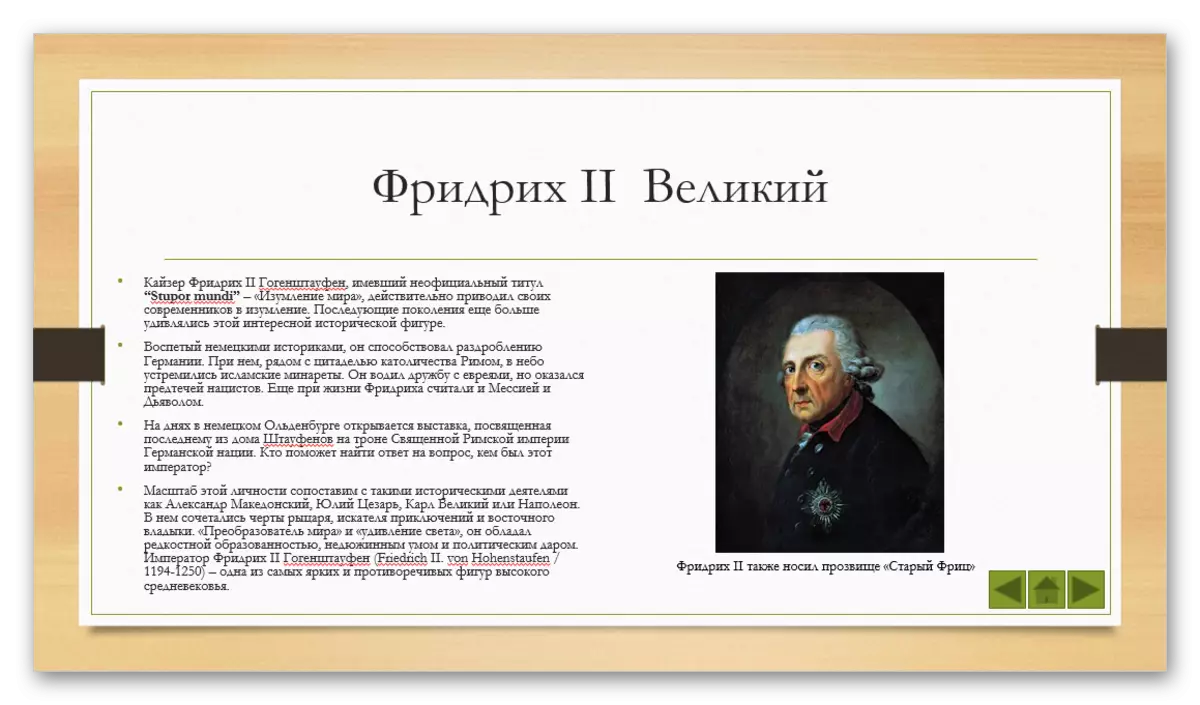
Zaidi ya hayo
Mwishoni, ningependa kutaja pointi kadhaa muhimu.
- Kama waraka mwingine wowote, uwasilishaji una uzito wake mwenyewe. Na ni kubwa kuliko vitu vingi vilivyoingizwa ndani. Hii ni kweli hasa kwa faili za muziki na video kwa ubora wa juu. Kwa hiyo tena utunzaji wa kuongeza faili za vyombo vya habari, kwa kuwa uwasilishaji wa uzazi usio na tu hutoa tu matatizo na usafiri na uhamisho kwa vifaa vingine, lakini inaweza kuwa polepole sana.
- Kuna mahitaji mbalimbali ya kubuni na kujaza uwasilishaji. Kabla ya kuanza kazi, ni bora kujua kanuni za uongozi ili kuwa sio makosa na si kuja kwa haja ya kurejesha kabisa kazi iliyopangwa tayari.
- Kwa mujibu wa maonyesho ya kitaaluma, inashauriwa kufanya jets kubwa ya maandishi kwa matukio hayo wakati kazi imeundwa kuongozana na maonyesho. Soma hii yote haitakuwa, maelezo yote ya msingi yanapaswa kutamka mtangazaji. Ikiwa uwasilishaji unalenga kwa masomo ya mtu binafsi na mpokeaji (kwa mfano, mafundisho), basi sheria hii haifai.
Kama inaweza kueleweka, utaratibu wa kuunda uwasilishaji unajumuisha vipengele vingi na hatua zaidi kuliko inaweza kuonekana tangu mwanzo. Hakuna mafunzo mafundisho ya kujenga maandamano bora zaidi kuliko uzoefu tu. Kwa hiyo unahitaji kufanya mazoezi, jaribu vipengele mbalimbali, vitendo, tafuta ufumbuzi mpya.
